excel表格制作教程
在工作中,办公人员经常需要观察数据的走势,拆线图为用户提供了一个很好的呈现界面。用电子表格excel使用方便而且速度快简洁方便容易调整。那么在Excel表格中怎么制作图表?下面,小编就来跟大家分享excel表格制作的操作流程了。
Excel是微软公司的办公软件Microsoft office的组件之一,是由Microsoft为Windows和Apple Macintosh操作系统的电脑而编写和运行的一款试算表软件。如今电脑已经普及了,所以很多表格就可以在电脑上制作完成。对于新手来说该如何去制作呢?下面,小编就来跟大家讲解excel表格制作的操作了。
excel怎么制作表格
打开电脑,右击鼠标在桌面新建一个excel文件。
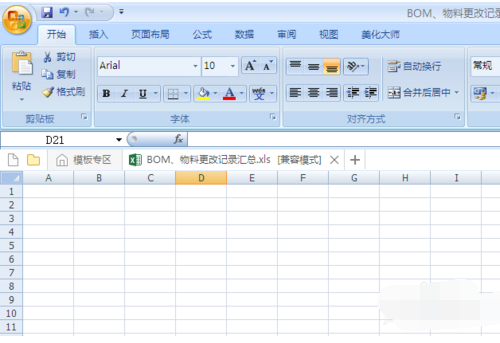
表格电脑图解-1
打开excel文件,用鼠标选择表格需要的列数行数,右击鼠标,点击“设置单元格格式”。
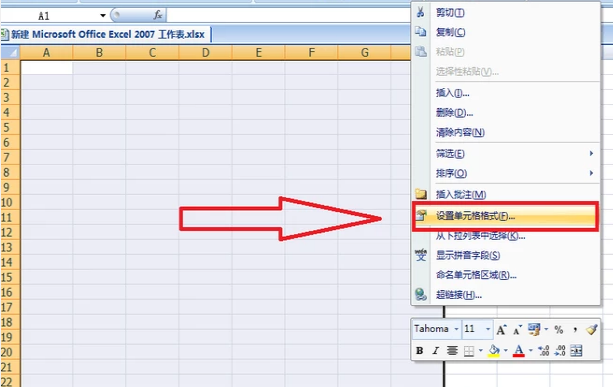
excel电脑图解-2
点击“边框”,在“预置”中选择“外边框”和“内部”边框,点击确定。
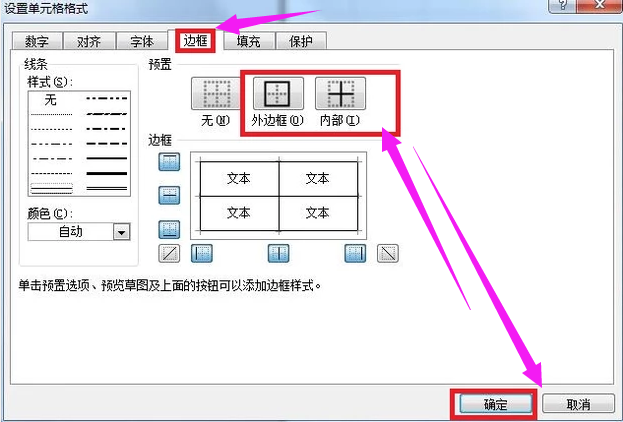
excel电脑图解-3
用鼠标选中表格的标题栏,右击鼠标,点击“对齐”,勾选“合并单位格”,点击确定。
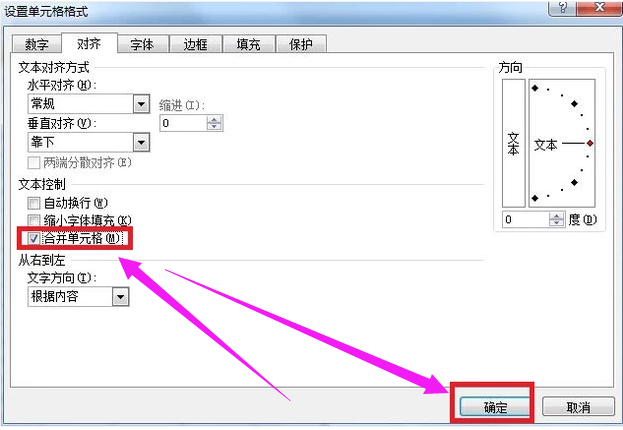
表格制作电脑图解-4
用鼠标选中表格的所有行列,右击鼠标,点击对齐,将水平对齐和垂直对齐都设置为“居中”,这样每个小格的文字都在中间位置。
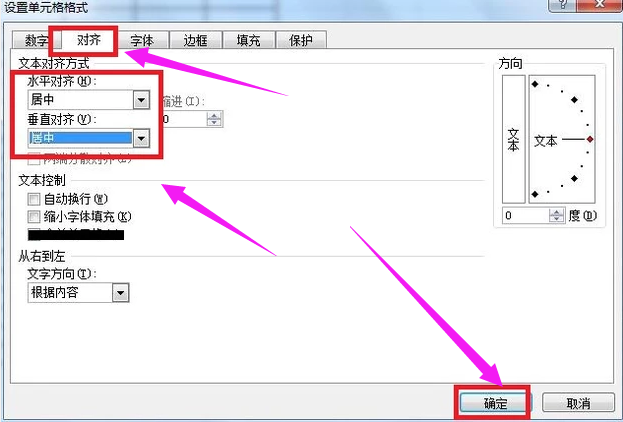
表格制作电脑图解-5
输入要制作的表格的所有内容,点击左上角的保存即可。
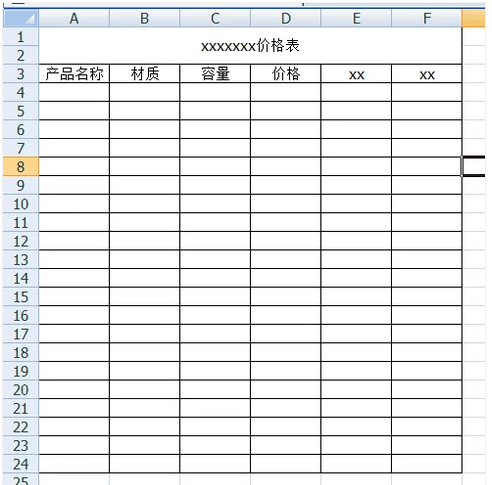
表格制作电脑图解-6
以上就是excel表格制作的操作了。








 苏公网安备32032202000432
苏公网安备32032202000432